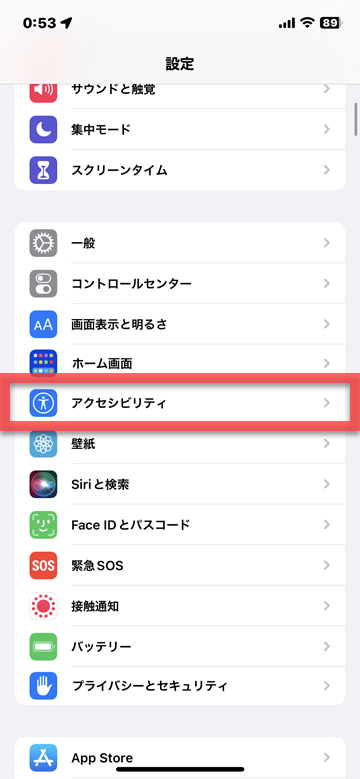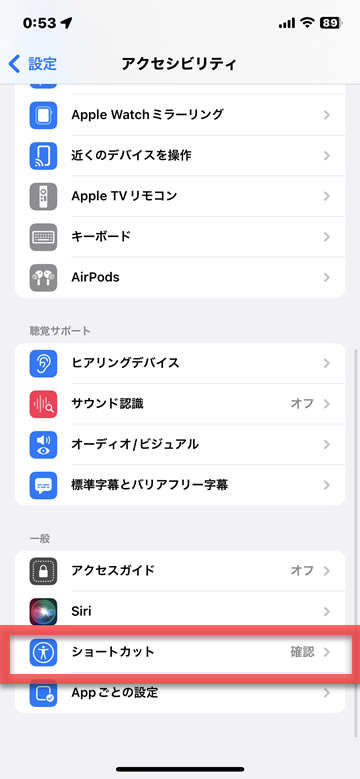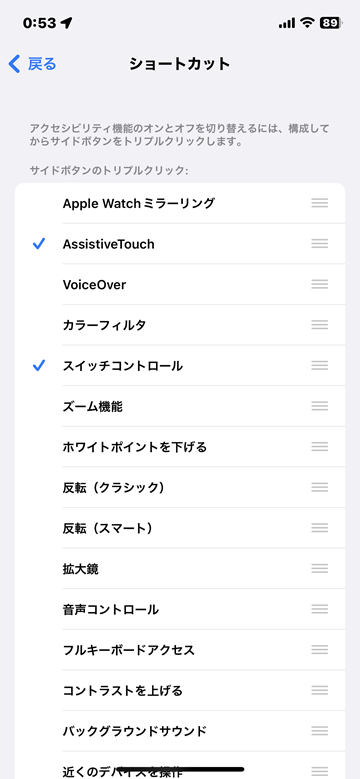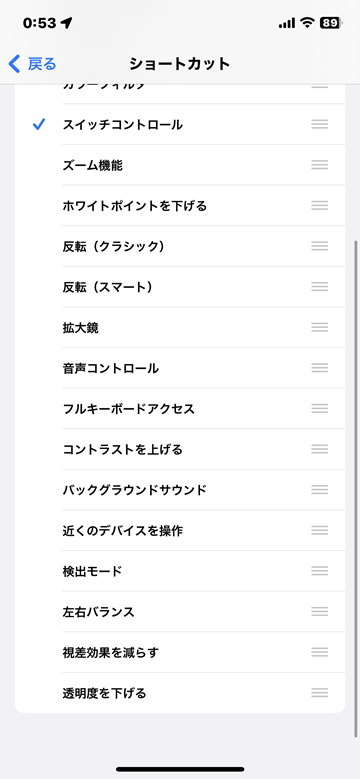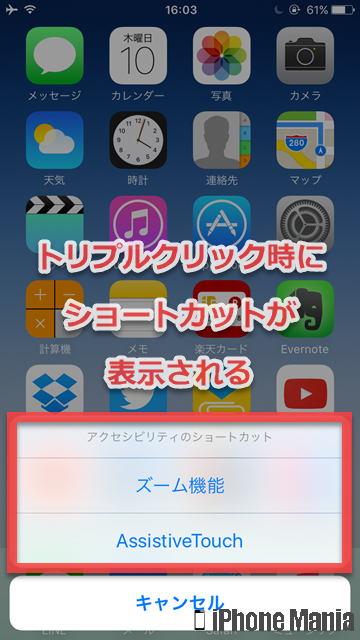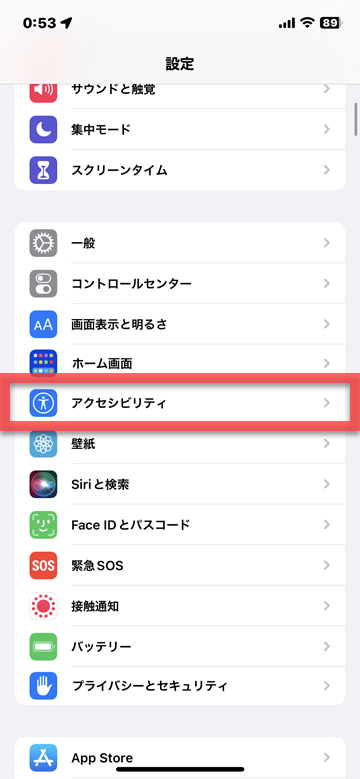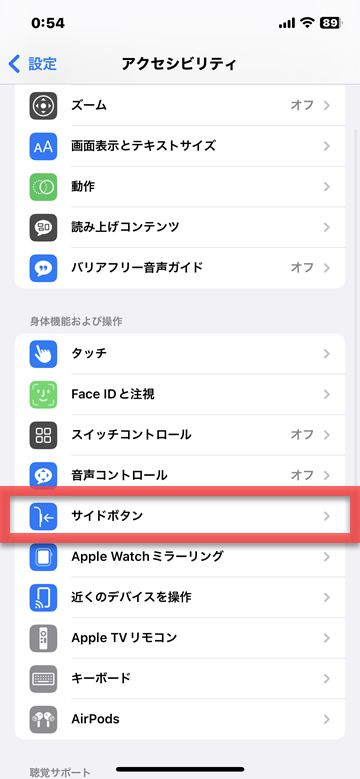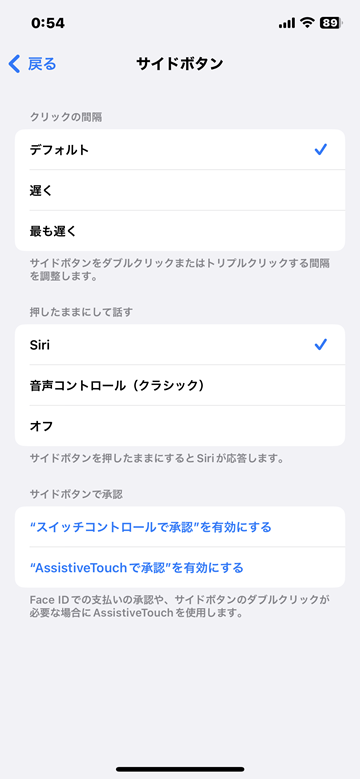iPhoneのホームボタン/サイドボタンを3回押すと色々な機能が呼び出せる!


iPhoneで主に操作するホームボタンでは、シングルクリックでホーム画面に戻る、ダブルクリックで起動中のアプリ一覧を表示する(マルチタスク)ほかに、3回クリックするトリプルクリックに各機能の起動操作を充てて、よく使う機能をショートカット登録することができます。
ショートカットに登録できる機能は以下の通りです。
・VoiceOver
・色を反転
・カラーフィルタ
・ホワイトポイントを下げる
・ズーム機能
・スイッチコントロール
・AssistiveTouch
また以下の機能は、それぞれ個別設定を行ったあとにショートカット設定可能になります。
・拡大鏡
・タッチ調整
・アクセスガイド
・ヒアリングデバイス
▼
ショートカットを登録する手順
▼
ポイント:トリプルクリックが難しい場合は認識速度を調節しよう
ショートカットを登録する手順
-
STEP1
「設定」→「アクセシビリティ」
-
STEP2
「ショートカット」をタップする
-
STEP3
登録したい機能を選択する
1
「設定」を起動し、「アクセシビリティ」をタップする
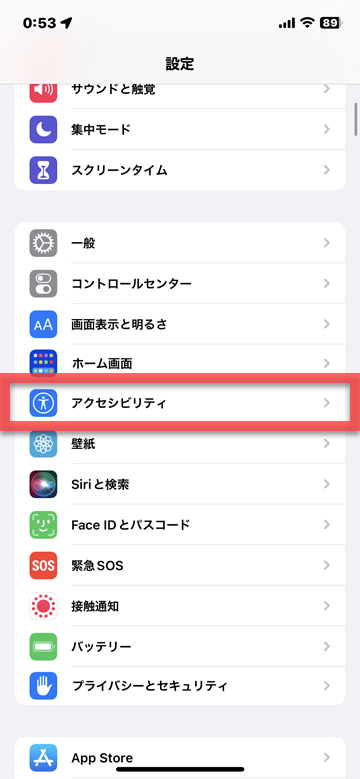 設定アプリを起動し、「アクティビティ」をタップします
設定アプリを起動し、「アクティビティ」をタップします
2
「ショートカット」をタップする
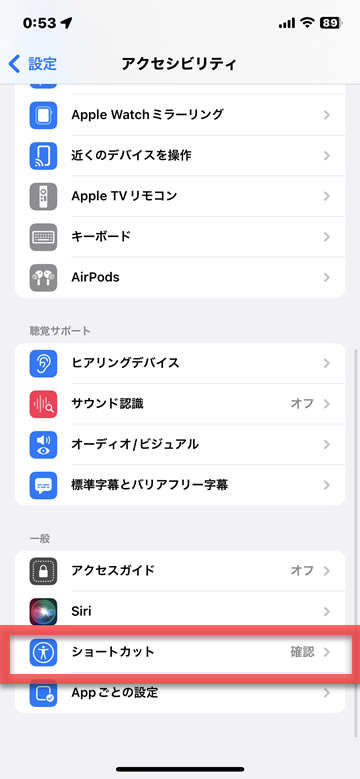 項目を下へスクロールし、「ショートカット」をタップします
項目を下へスクロールし、「ショートカット」をタップします
3
登録したい機能を選択する
ショートカットに割り当てる機能を選択します。現在設定している機能にはチェックマークが表示されます
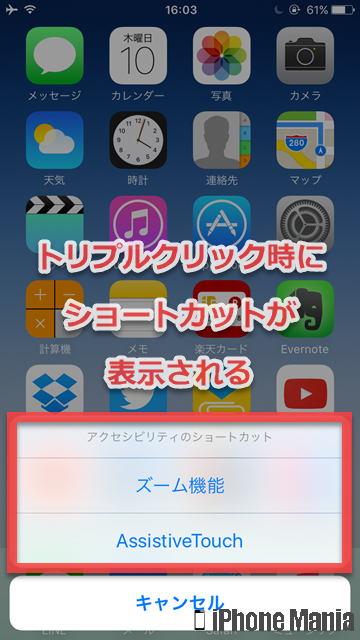 設定が完了したら、ホームボタンまたはサイドボタンを3回すばやくクリックして、機能を呼び出してみましょう
複数の機能を選択した場合は、どの機能を使うかの確認画面が表示されます。ひとつの機能を選択した場合は、3回クリックした際に、その機能がすぐに起動します
設定が完了したら、ホームボタンまたはサイドボタンを3回すばやくクリックして、機能を呼び出してみましょう
複数の機能を選択した場合は、どの機能を使うかの確認画面が表示されます。ひとつの機能を選択した場合は、3回クリックした際に、その機能がすぐに起動します
ポイント:トリプルクリックが難しい場合は認識速度を調節しよう
ホームボタンのシングルクリック、ダブルクリックはうまくいくものの、トリプルクリックがなかなか認識しない場合は、クリックを認識するまでの速度を調節することで、より認識しやすくすることができます。
-
STEP1
「設定」→「アクセシビリティ」
-
STEP2
「ホームボタン」または「サイドボタン」をタップ
-
STEP3
クリックを認識する間隔を調節する
1
「設定」を起動し、「アクセシビリティ」をタップする
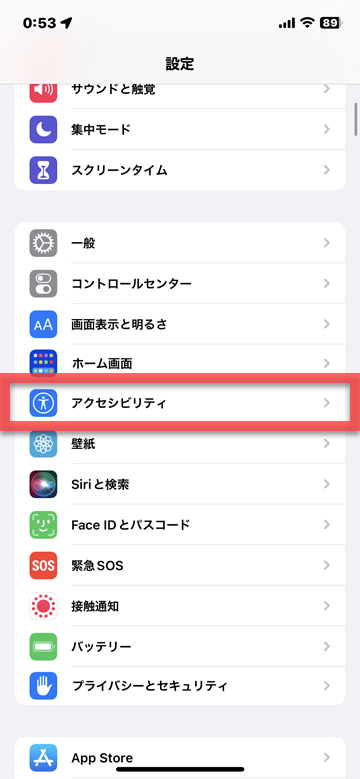 設定アプリを起動し、「アクティビティ」をタップします
設定アプリを起動し、「アクティビティ」をタップします
2
「ホームボタン」または「サイドボタン」をタップする
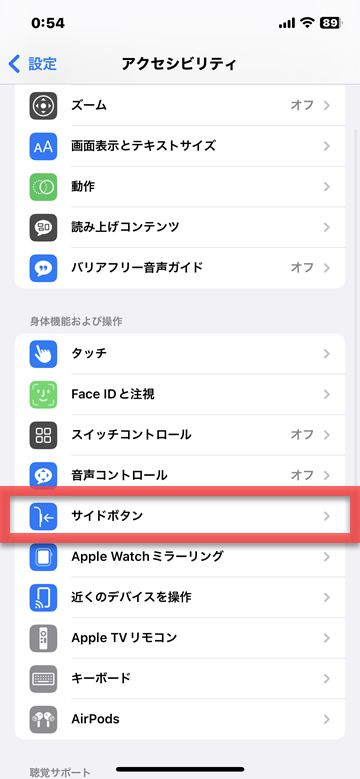 「ホームボタン」(ホームボタンが搭載されていない機種は「サイドボタン」)をタップします
「ホームボタン」(ホームボタンが搭載されていない機種は「サイドボタン」)をタップします
3
クリックを認識する間隔を調節する
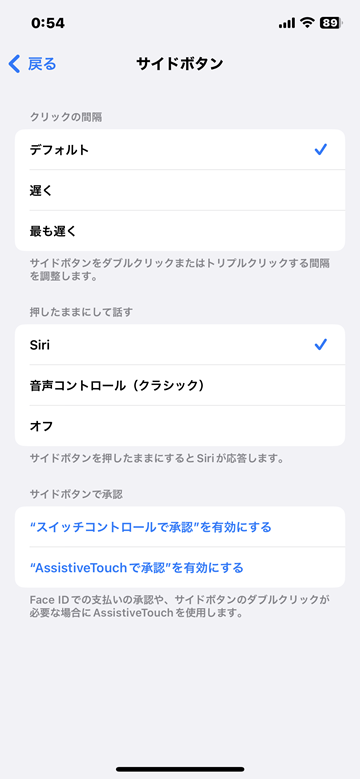 クリックの間隔設定では、デフォルトを基準に、「遅く」「最も遅く」が選択できます。それぞれを選択するとiPhoneが3回バイブレーションし、トリプルクリックの速度目安がわかるようになっています
設定したいクリックの間隔を選択したら設定完了です
クリックの間隔設定では、デフォルトを基準に、「遅く」「最も遅く」が選択できます。それぞれを選択するとiPhoneが3回バイブレーションし、トリプルクリックの速度目安がわかるようになっています
設定したいクリックの間隔を選択したら設定完了です
(asm)